はじめに
最近、海外旅行中に使うための翻訳アプリがたくさん出そろってきました。しかしながらそれらの殆どは、手入力したテキストを翻訳したり、カメラで撮影した画像を翻訳したりするもので、海外の論文や書籍などのPDFファイルを直接翻訳する機能を持たないものが殆どです。そこで以下では、PDFファイルを直接翻訳できるアプリを中心に紹介します。
目次:
1. スマホでPDFファイルを翻訳するおすすめのアプリ5選
スマホでPDFファイルを直接編集できる5つのおすすめアプリの概要と、その使い方を紹介します。
1.1 PDFelement
(1)開発:Wondershare
(2)対応OS:iOS 14.0以降、macOS 11.0以降、Android6.0以降で使用可能です。
(3)翻訳機能の特徴:
・マイクロソフト翻訳を搭載しています。
・翻訳元の言語を自動検出して即時に翻訳します。
・翻訳した内容をコメントリストに保存可能です。
(4)対応言語:AI翻訳が52言語に対応しています。
(5)価格:無料で使えますが、PDFの保存時に透かしが入る等の制限事項があります。
(6)その他
・Windows版Mac版もあります。
・オールインワンPDF編集アプリで、PDFの作成・編集・圧縮、Officeファイル変換、注釈の追加、OCR、セキュリティ設定などが可能です。
(7)使用手順:以下の手順で使用します。
①PDFelementを起動し、翻訳元のファイルを選択します。
②翻訳する範囲を選択し、コピーします。
③AIを起動し、「欲しいものを翻訳してください。」をタップします。
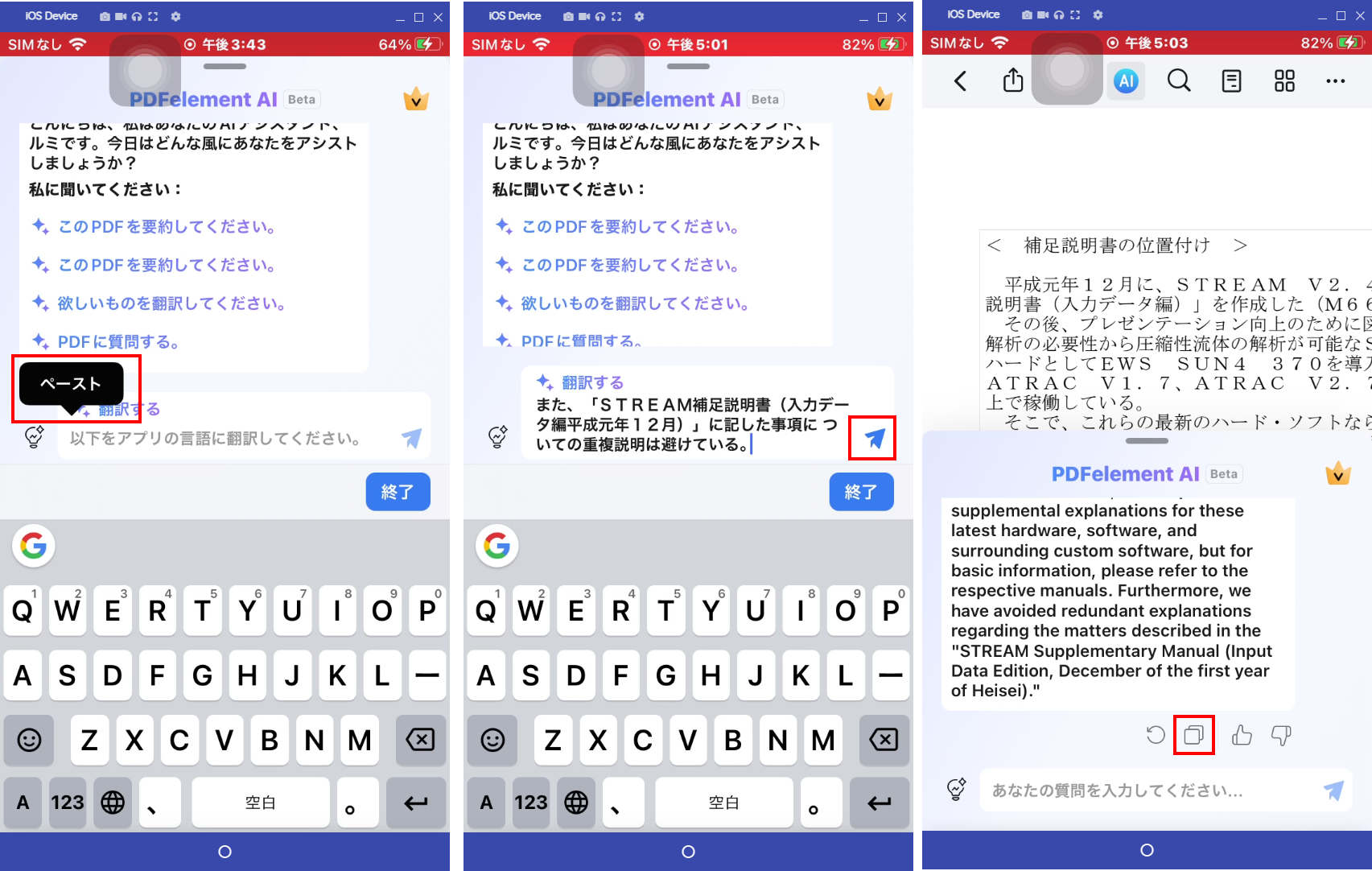
④コピーした文章を「翻訳する」のウィンドウにペーストし、送信ボタンをタップします。
⑤翻訳されるので、コピーボタンを押してコピーし、活用します。
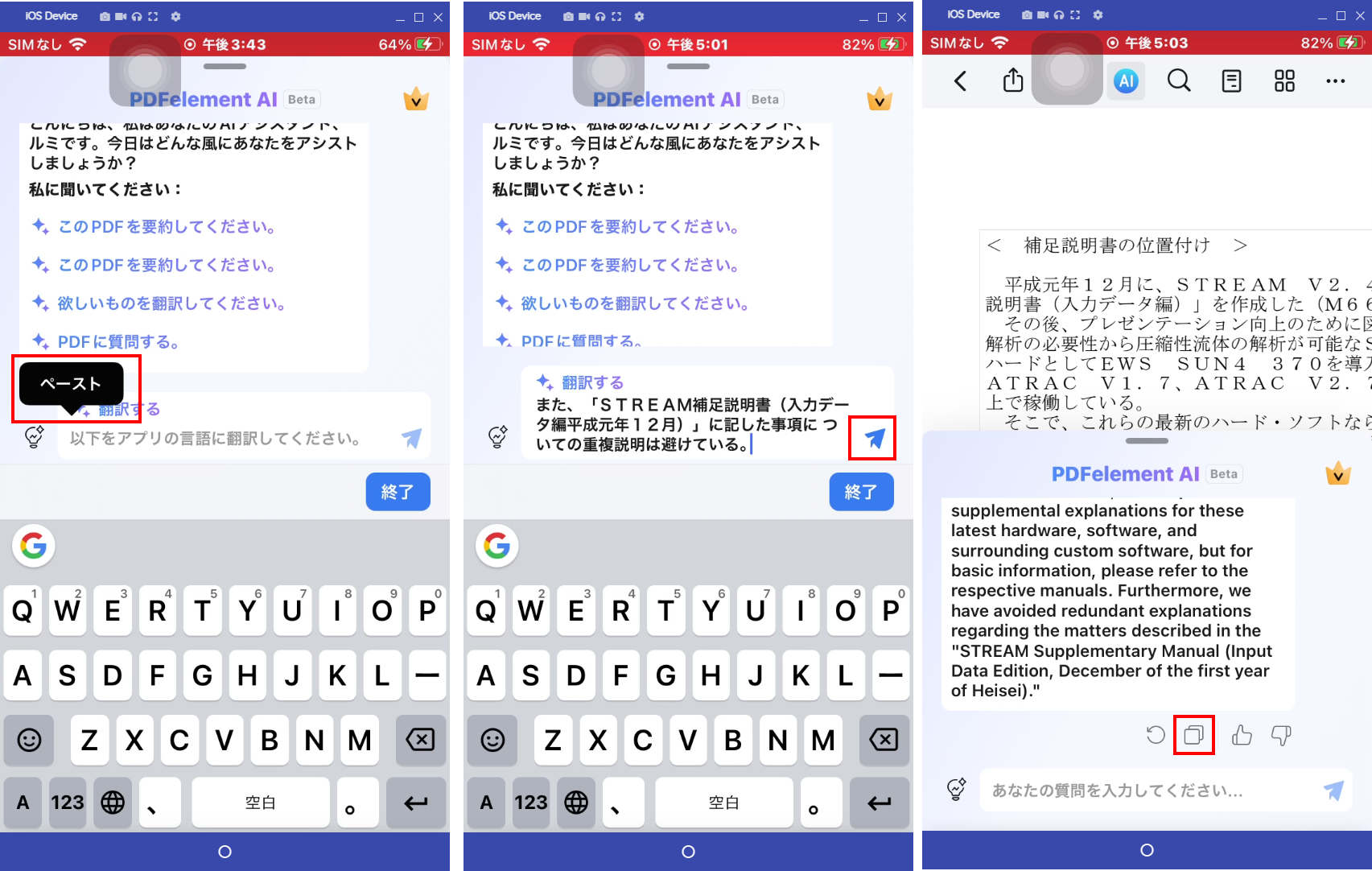
1.2 DeepL翻訳
(1)開発:DeepL SE
(2)対応OS:iOS16.0以降、Android8.0以降で使用可能です。
(3)翻訳機能の特徴: 翻訳精度が高く、英語とドイツ語の翻訳に特に優れています。
(4)対応言語: 30言語に対応しています。
(5)価格:無料(PDF翻訳は3ファイル以降有料)
(6)その他:
・音声、画像ファイルにも対応しています。
・訳文の読み上げ機能(25言語)があります。
・ オンライン版、Chrome拡張版、Windows版もあります。
(7)使用手順:以下の手順で使用します。
①DeepL翻訳を起動し、翻訳言語を選択します。
②フォルダアイコンをタップし、翻訳するPDFファイルを選択します。
③翻訳後、スピーカーボタンを押せば、読み上げられます。
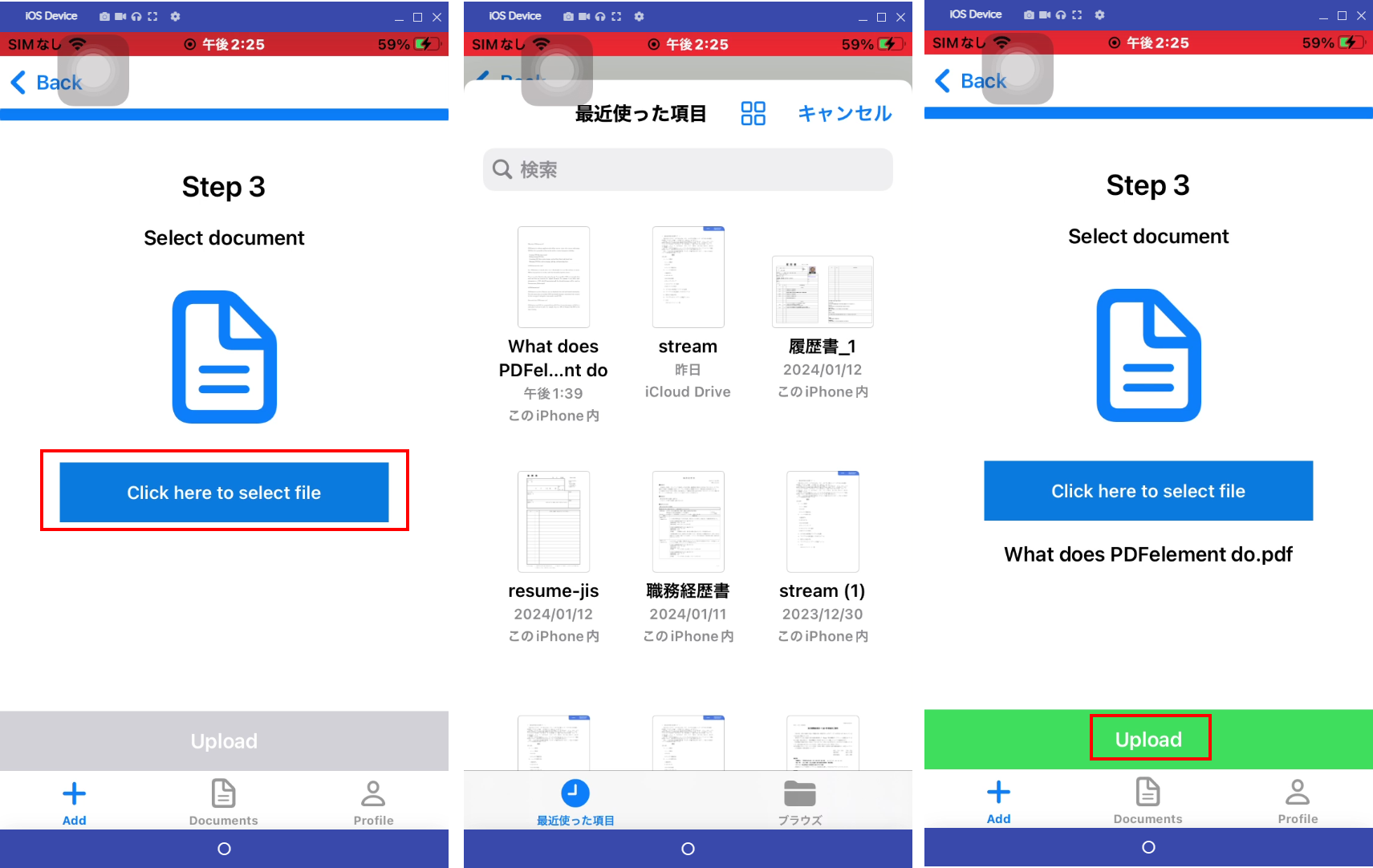
1.3 DocTranslator
(1)開発:Translation Service USA LLC
(2)対応OS:iOS 15.0以降、macOS 12.0以降で使用可能です。
(3)翻訳機能の特徴:
・Google翻訳を搭載しています。
・ファイル翻訳に特化したサービスで、ドキュメントの元のレイアウト、画像、書式設定を維持しながら、AIを使って高品質の翻訳を行います。オンラインで利用できます。
(4)対応言語:100を超える言語に対応しています。
(5)価格:1,000 語まで無料で使用できますが、それ以上はアプリ内課金があります($9.99$~$899.99)。
(6)その他
・Mac版もあります。
・ブラウザ上で使える、オンラインツールもあります。(Word。Excel、PowerPoint等にも対応)
(7)使用手順:以下の手順で使用します。
①DocTranslatorを起動し、「Start document translation」をタップします。
②翻訳元の言語を選択し、「Next」をタップします。
③翻訳先の言語を選択し、「Next」をタップします。
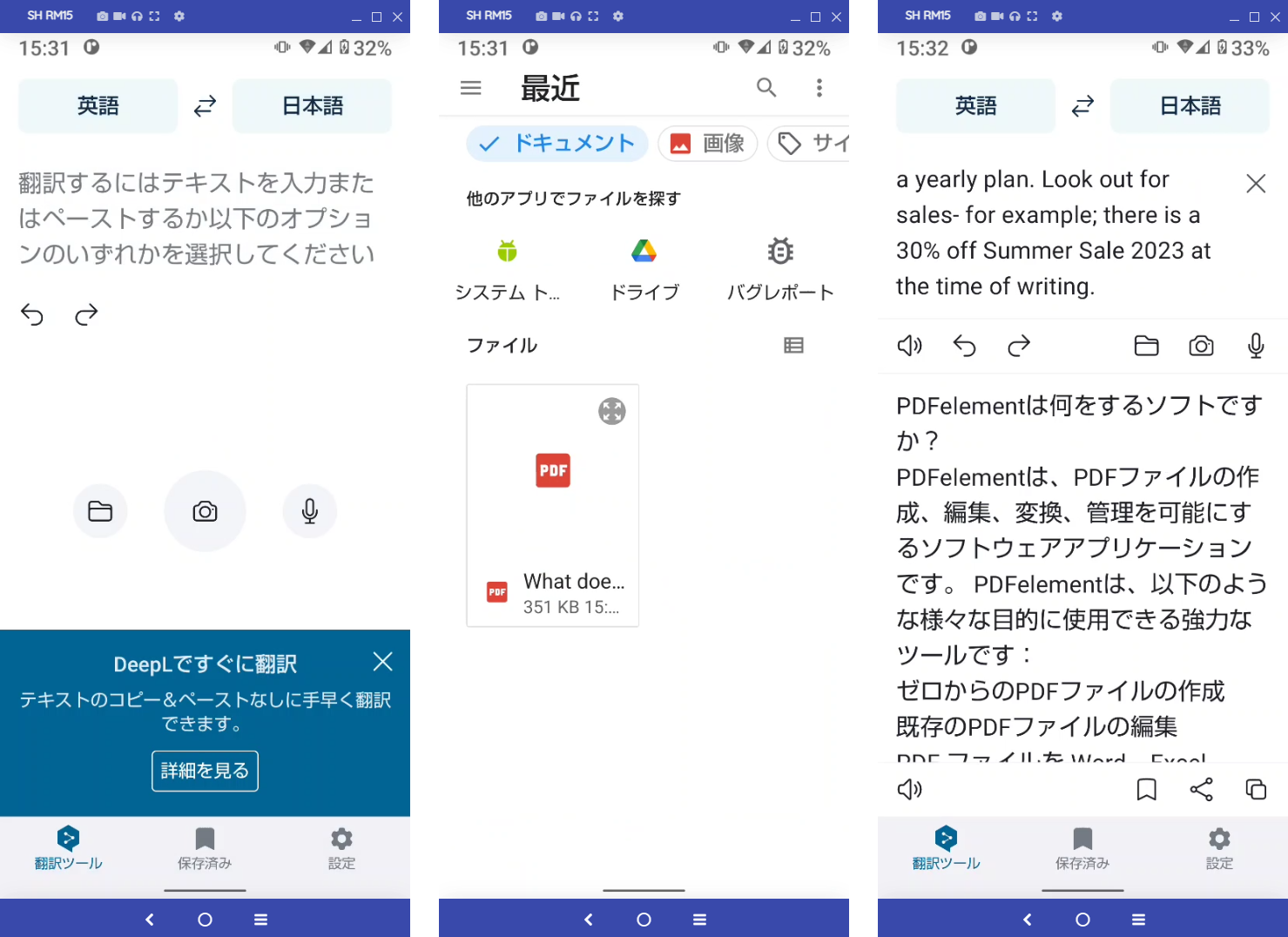
④「Click here to select file」をタップし、翻訳するファイルを選択します。
⑤「Upload」タップし、翻訳します。
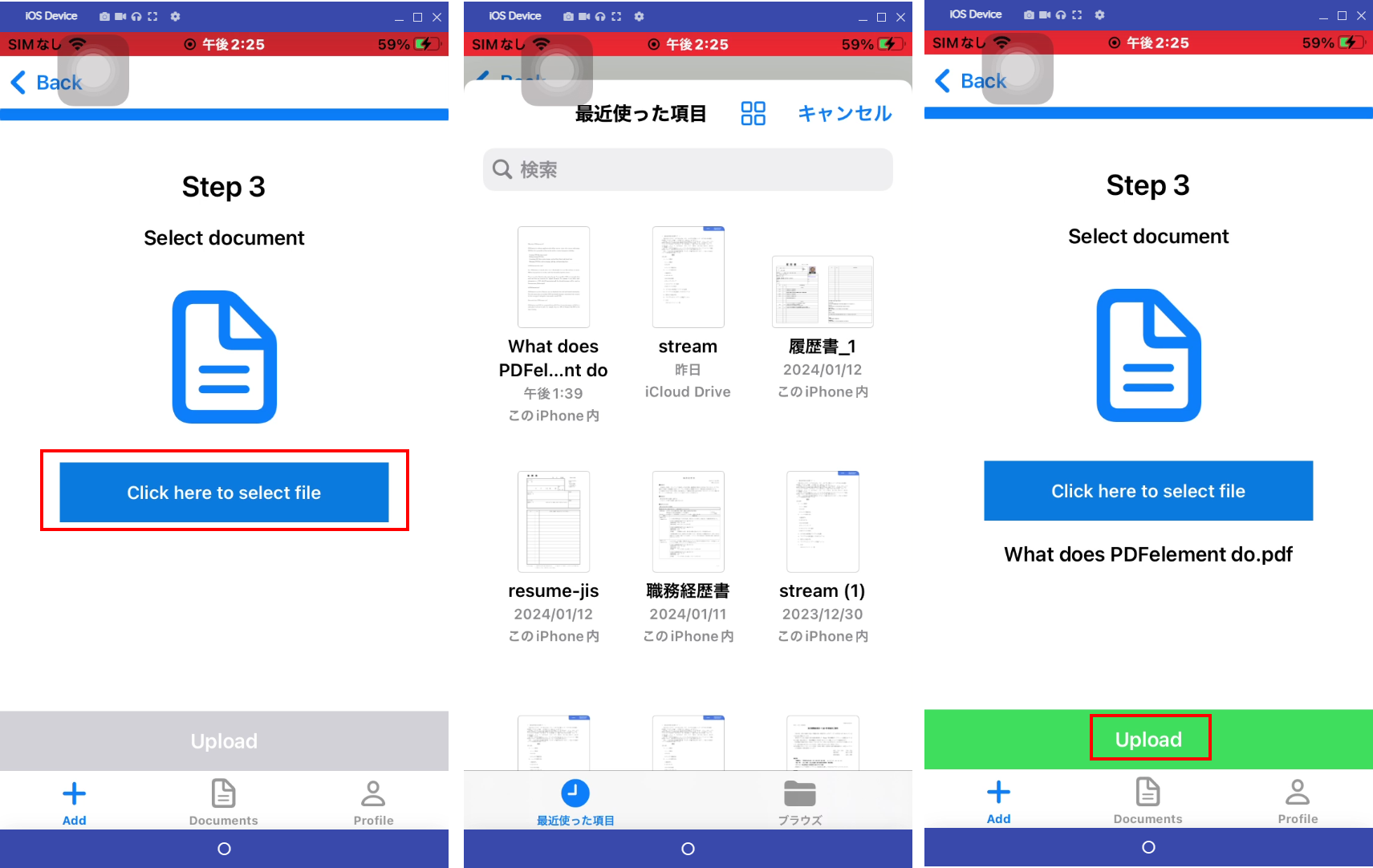
1.4 PDF Document Translator
(1)開発:Brewers Infotech
(2)対応OS:Android5.0以降で使用可能です。
(3)翻訳機能の特徴:
・PDFファイルをダウンロードする前に、翻訳されたテキストを表示できます。
・ドキュメント内のPDFテキスト、フォーム、およびテーブルを、レイアウトを変更せずに表示可能なPDFに翻訳できます。
・500ページ以上(時間がかかりま)、10Mbのファイルサイズに対応可能です。
(4)対応言語:100以上の言語に対応しています。
(5)価格:無料(アプリ内課金あり)
(6)使用手順:以下の手順で使用します。
①PDF Document Translatorを起動し、「PDF Translator」をタップします。
②「Select File」をタップし、翻訳するファイルを選択します。
③アップロードが終了したら翻訳前後の言語を選択し、「Translate」をタップます。
④ダウンロードボタン(下向き矢印)をタップすれば、ダウンロードできます。
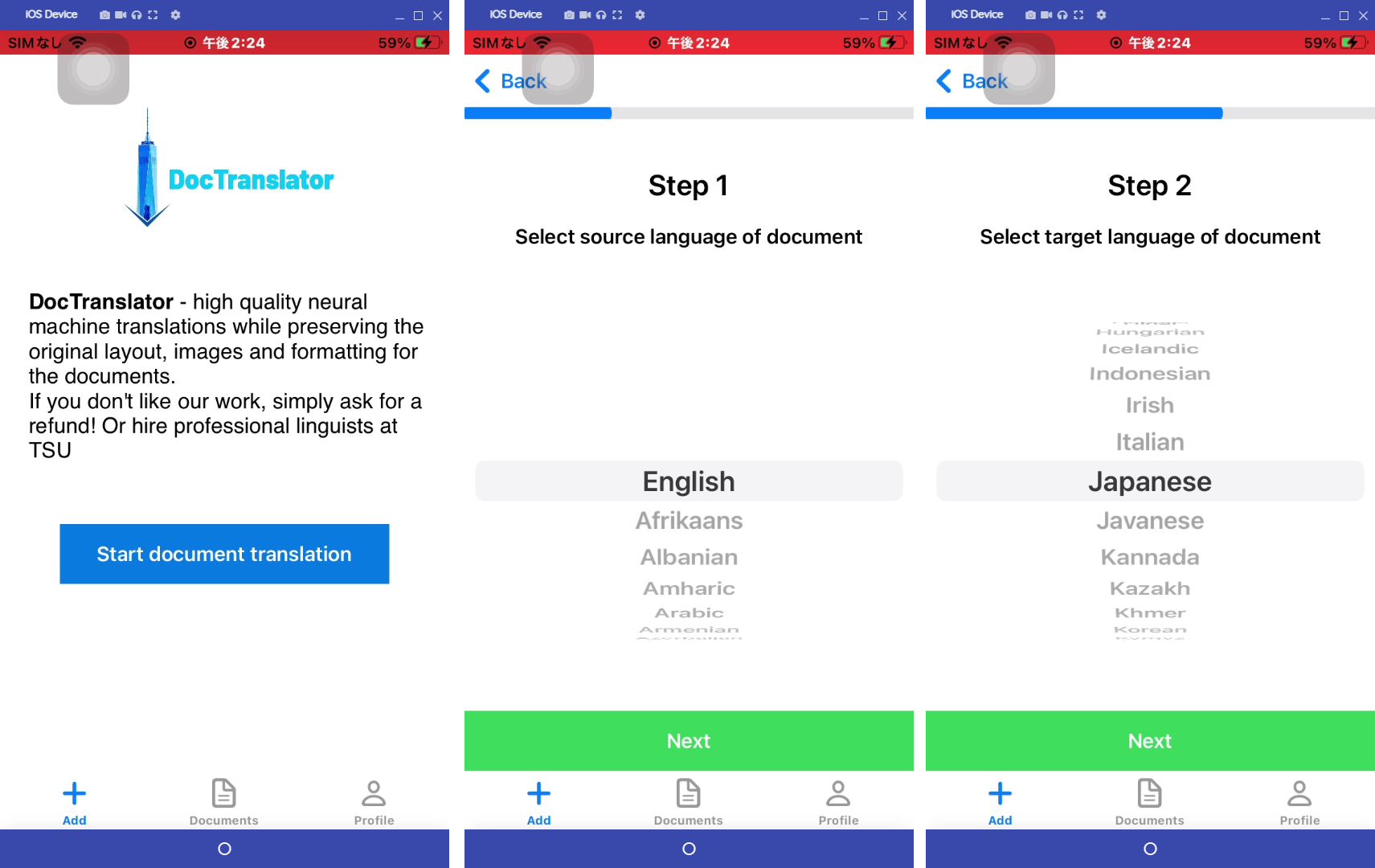
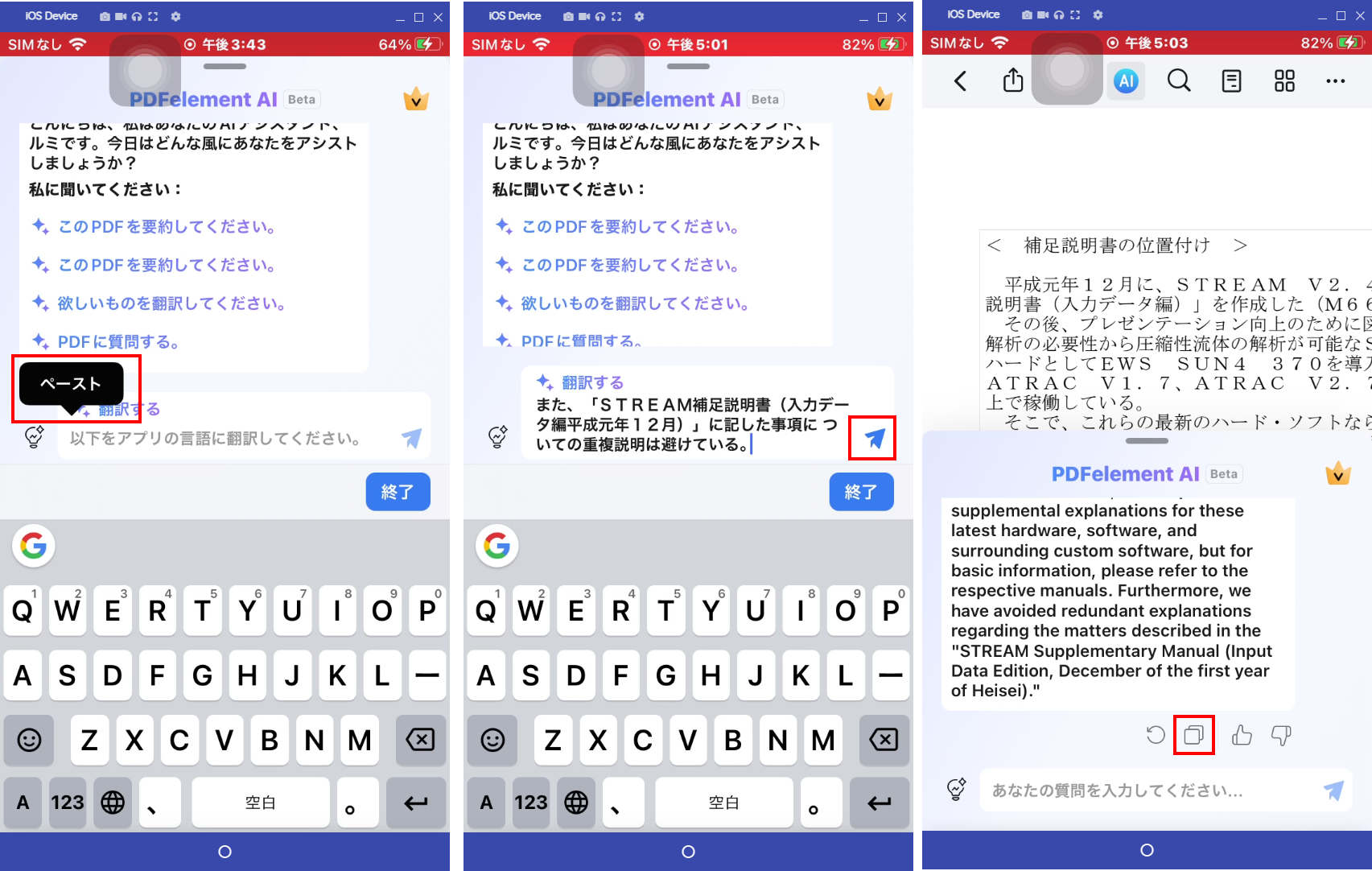
1.5 File Translator : PDF Translator
(1)開発:Souryator
(2)対応OS:Android 4.4以降で使用可能です。
(3)翻訳機能の特徴:
・カメラを使用した直接翻訳、ギャラリーを使用した画像翻訳が可能です。
・サポートファイル形式:pdf、doc、txt、rtf、png、jpgなど。
・音声翻訳、翻訳単語の発音が可能です。
(4)対応言語:言語に対応しています。
(5)価格:無料(広告表示、アプリ内課金あり)
(6)使用手順:以下の手順で使用します。
①File Translator : PDF Translatorを起動し、「ファイル翻訳者」をタップします。
②「+」ボタンをタップして、翻訳するファイルを選択します。
③翻訳前後の言語を選択し、「翻訳する」ボタンをタップします。
④ダウンロードボタン(下向き矢印)をタップすれば、ダウンロードできます。
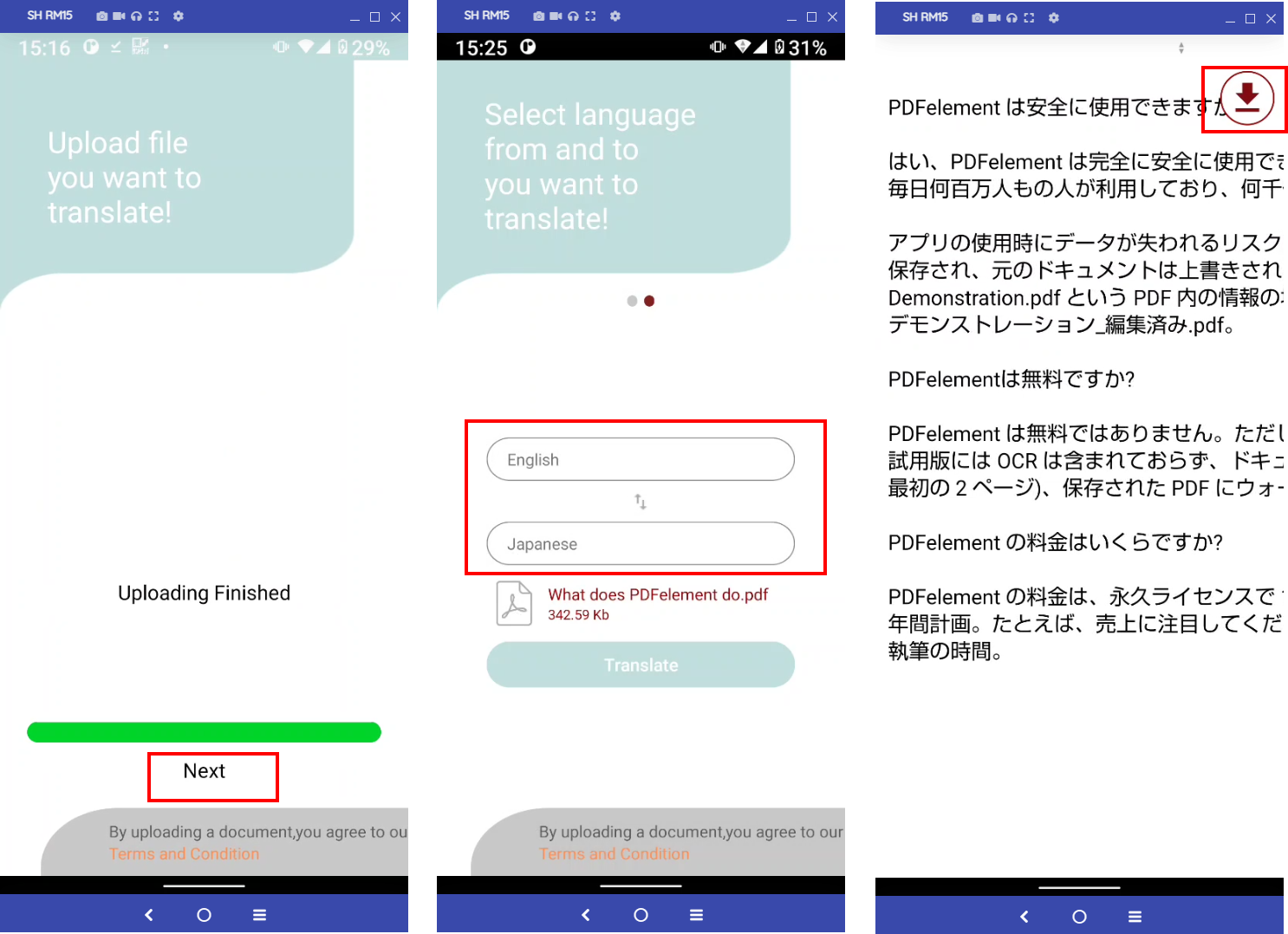
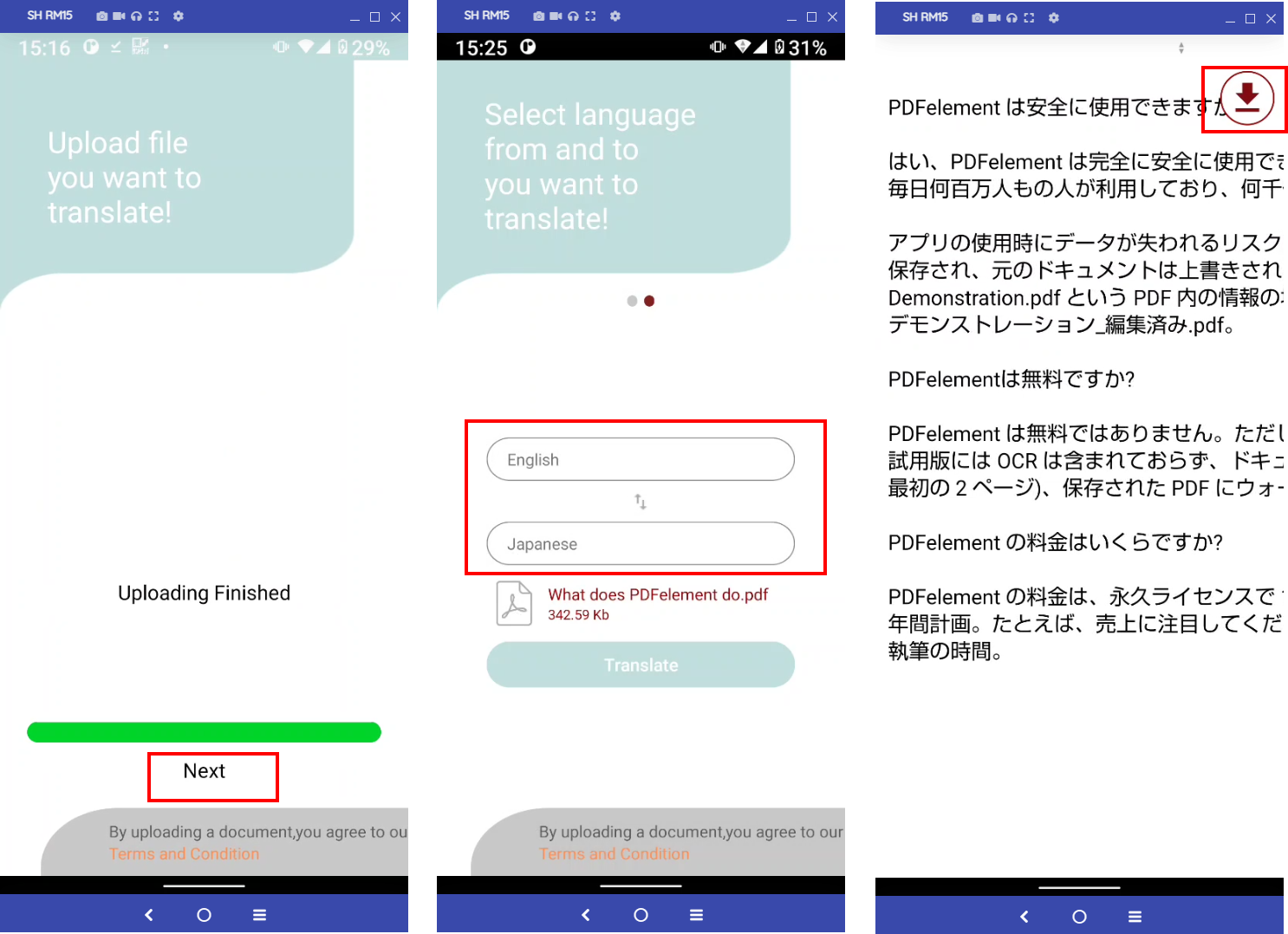
1.6 おまけ:オンライン翻訳サービス
オンライン翻訳サービスを使えば、デバイスやOSに関わらず、ネット環境があれば使用することが可能です。以下にいくつかご紹介しますが、使用方法はいずれもPDFファイルのアップロード、翻訳言語の選択、翻訳、ダウンロードといった手順です。
(1)Google翻訳
オンライン翻訳サービスとして、最もよく使われているサービスで、テキストだけでなくPDFやWordの翻訳も可能です。iOS版、Android版もありますが、そちらはPDFファイルの変換はできません。
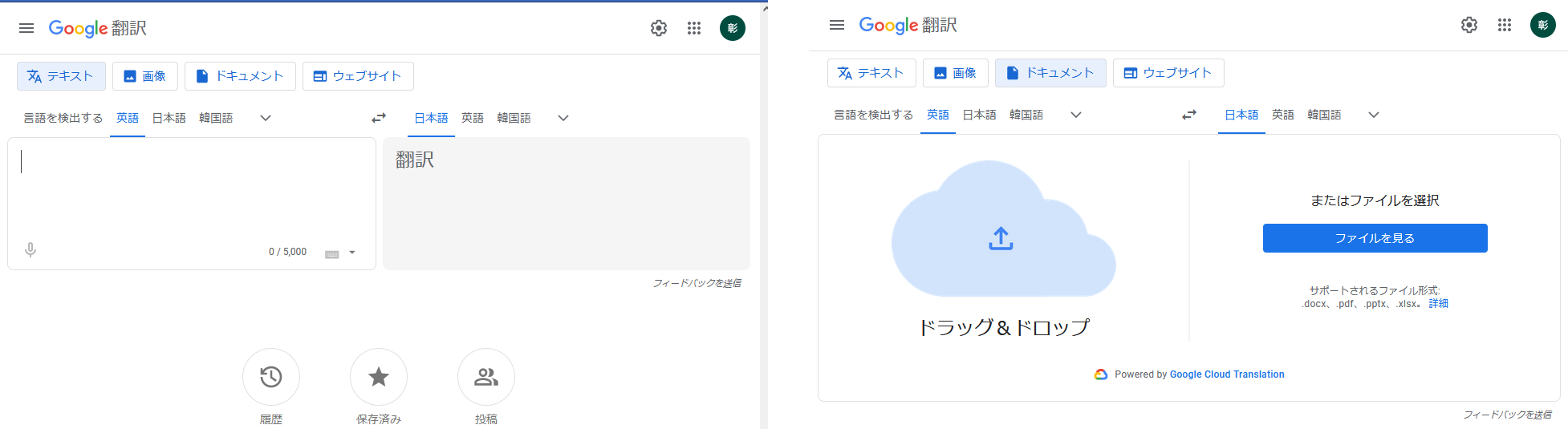
(2)DeftPDF
翻訳だけでなく、変換、編集、圧縮などの機能もあります。デスクトップ版はありませんが、iOS版、Android版もあります。
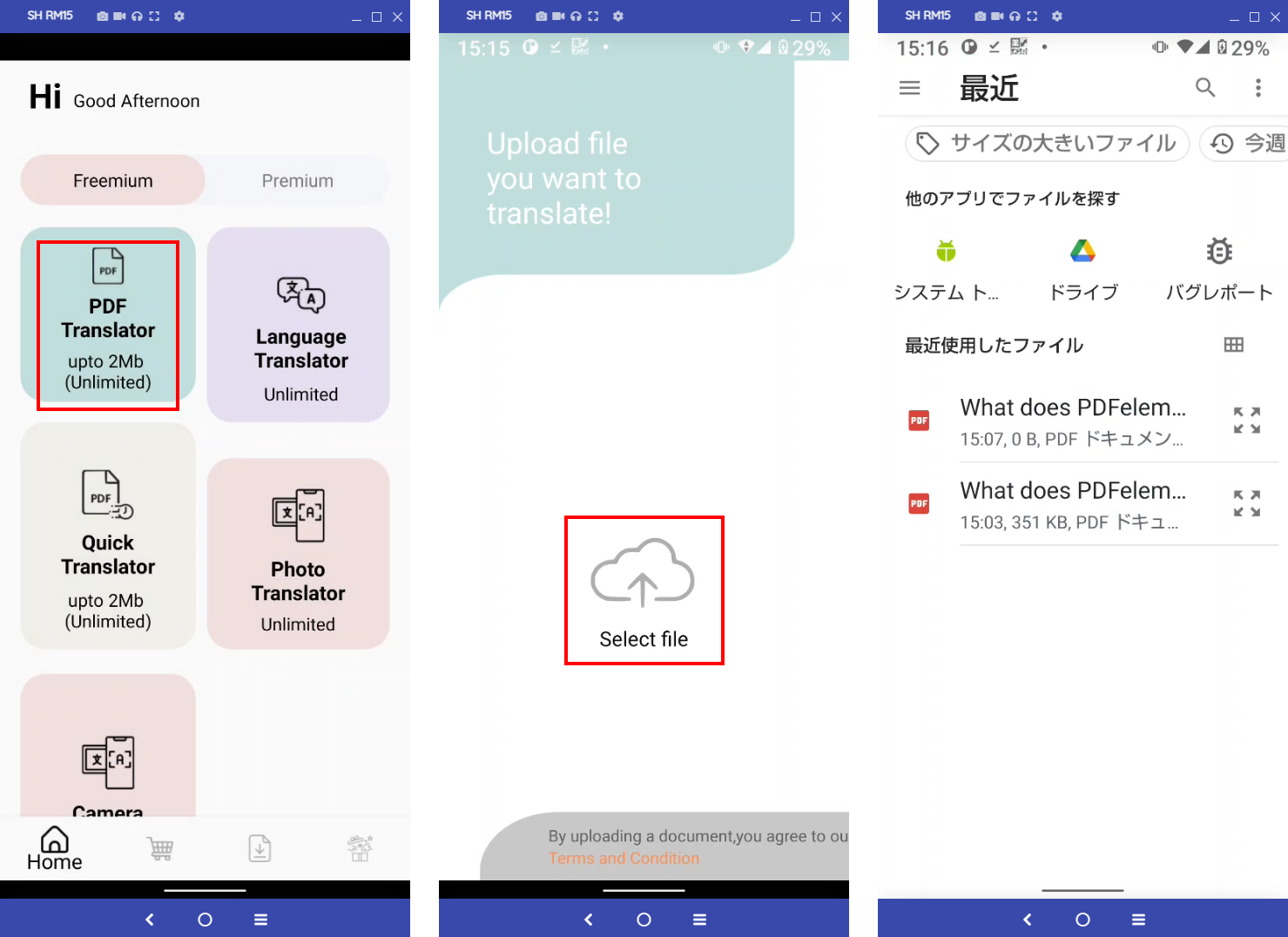
・スマホで翻訳後のPDFを元の形式で保存したい?おすすめのツールと使い方>>
・無料&有料のおすすめ翻訳サイト・ツール全10選!>>
・スキャンしたPDFファイルを翻訳するには?翻訳ツールと使い方を紹介>>
2. スマホでPDFファイルを翻訳する際によくある質問
Q:翻訳アプリを選ぶ際のポイントは?
A:翻訳アプリを選ぶ際に考慮すべきポイントはいくつかあります。以下にいくつかの重要なポイントを挙げてみます。
①対応言語と言語の精度
選択したアプリが対応している言語は重要です。また、その言語において翻訳の精度が高いかどうかも確認しましょう。
②オフライン機能
一部のアプリはオフラインで動作する機能を提供しています。これは、インターネット接続がない場所でも翻訳が可能な便利な機能です。
③文脈の理解と専門用語対応
翻訳アプリが文脈を理解し、専門用語にも対応しているかどうかが重要です。特定の業界や専門分野に特化した翻訳が必要な場合、その点を確認しましょう。
④カメラ機能やOCR機能
PDFファイルなどのテキストを写真から抽出するカメラ機能やOCR機能があるかどうかも考慮の要素です。これにより、印刷された文書や画像に含まれるテキストを翻訳できます。
⑤利便性とユーザーインターフェース
アプリの使いやすさやユーザーインターフェースが重要です。直感的で操作しやすいアプリは、効率的に翻訳作業を行うのに役立ちます。
⑥セキュリティとプライバシー
テキストがオンラインで送信される場合、アプリがどのようにセキュリティとプライバシーを保護しているか確認しましょう。
⑦アップデートとサポート
アプリの開発者が定期的にアップデートを提供し、ユーザーサポートが充実しているかどうかも重要です。セキュリティの向上や新しい機能の追加が行われているかを確認しましょう。
まとめ
ここでは、スマホを使って、PDFファイルを翻訳する方法についてご説明しました。
オンライン翻訳ツールはアプリをインストールしなくてもブラウザとネット環境があれば使えるので手軽で便利ですが、インターネット上に自信のPDFファイルをアップロードするので、翻訳サイトからPDFファイルが流出してしまう可能性があります。 またご紹介したアプリもPDFを一度サーバーにアップロードするものがあり、やはりセキュリティ上の問題があります。
その点、PDFelementはデバイス内やドライブ上のファイルを扱うので、安心して使うことができます。 PDFelementでは無期限に試用版が使えるので、是非その使い易さをお試しください。
 フォーム認識
フォーム認識 データ抽出
データ抽出 フォーム作成
フォーム作成 フォーム保存
フォーム保存 PDF編集--直接編集
PDF編集--直接編集 PDF編集--透かし・背景
PDF編集--透かし・背景 PDF編集--注釈追加
PDF編集--注釈追加 PDF編集--ページ編集
PDF編集--ページ編集










役に立ちましたか?コメントしましょう!